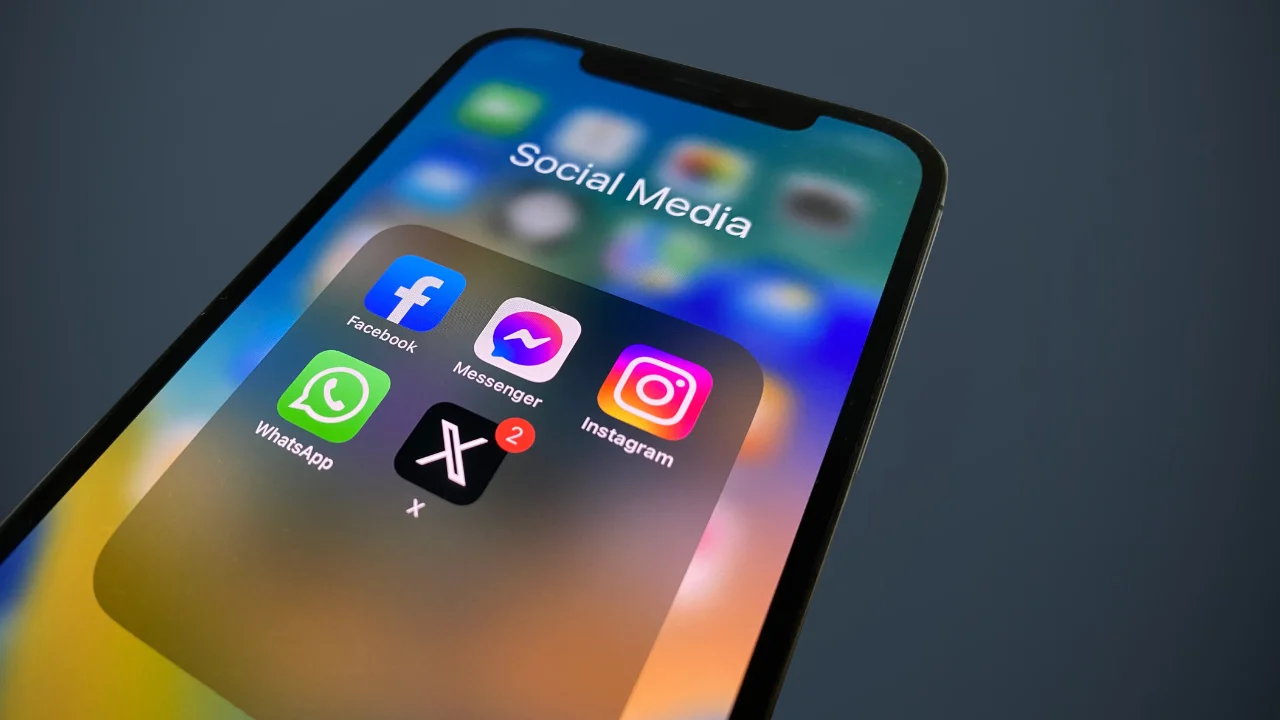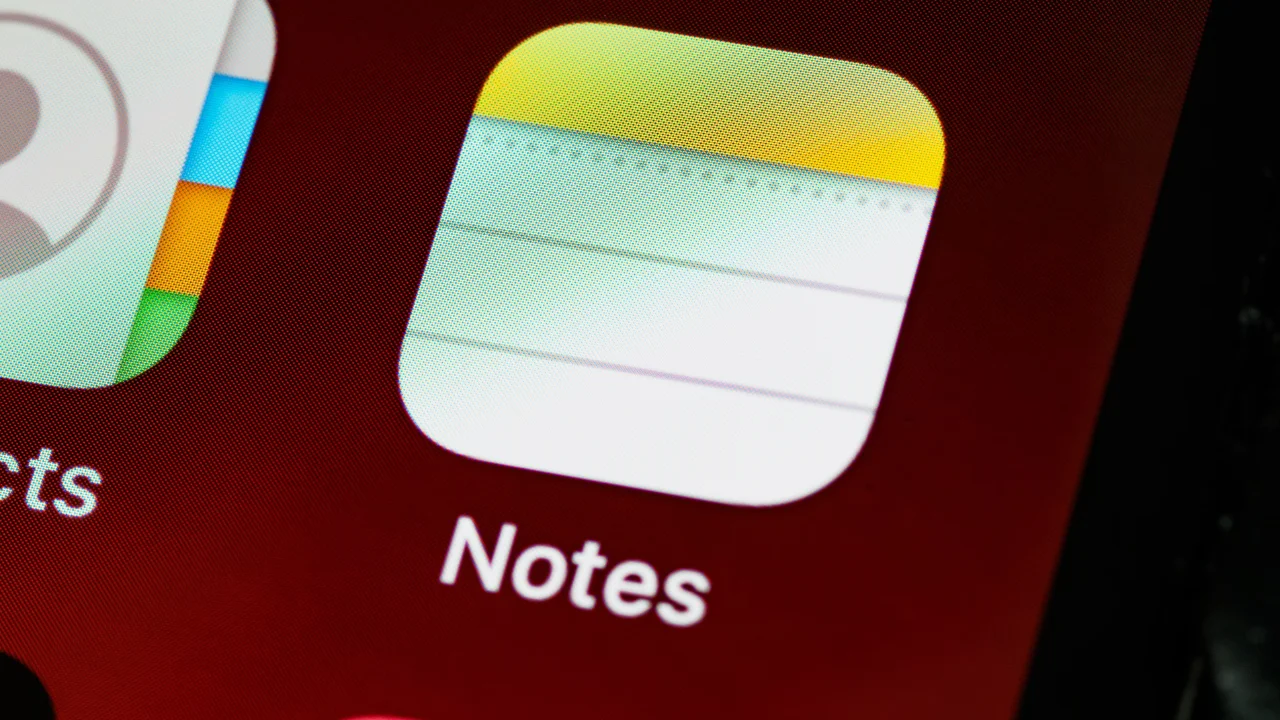WhatsAppは世界中で最も人気のあるメッセージングアプリの一つで、距離に関係なく誰もがリアルタイムでコミュニケーションをとることができます。しかし、アプリ内でメッセージが失われてしまうこともあります。しかし、削除されたWhatsAppの会話を復元できることをご存知ですか?Android、iOSデバイス、あるいはパソコンでも、正しい手順さえ知っていれば、削除されたWhatsAppメッセージの復元は非常に簡単です。
そこで今日は、削除されたWhatsAppの会話を復元する方法をお教えします!ただし、このプロセスを完了するにはクラウドバックアップが有効になっている必要があることを覚えておいてください。重要な詳細がわかったところで、完全なステップバイステップガイドをご覧ください!さあ、始めましょう!
Androidで削除されたWhatsAppチャットを復元する
Androidデバイスで削除されたWhatsAppの会話を復元するには、次の2つの方法があります。 Googleドライブ アプリ独自のローカルバックアップも利用できます。どちらのオプションも直感的で簡単に導入できますが、まずはGoogleドライブに焦点を当ててみましょう。
Googleドライブ:
- ステップ 1: WhatsApp アプリケーションを開き、画面の右上隅にある 3 つのドットで表されるメニューをタップします。
- ステップ2: 「会話」オプションに移動し、「会話のバックアップ」を選択します。
- ステップ 3: 復元するメッセージと同じ日付のアクティブなバックアップが Google ドライブにあることを確認します。
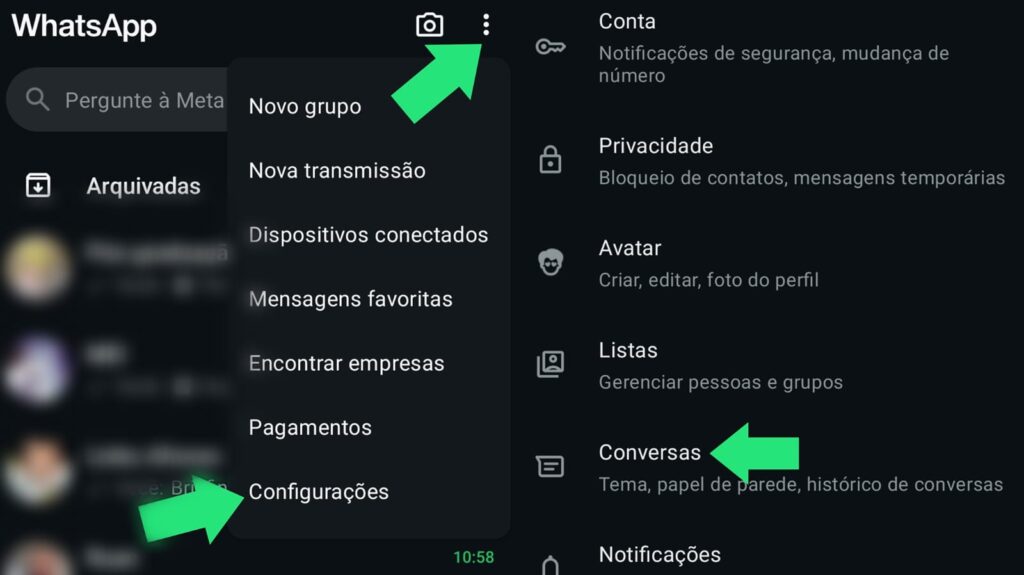
- ステップ 4: すでにバックアップがある場合は、「バックアップ」オプションを選択しないでください。このオプションを選択すると、古いデータが新しいデータで上書きされ、必要なメッセージが失われます。
- ステップ 5: 代わりに、デバイスの設定に移動し、アプリケーション管理オプションを見つけて WhatsApp を見つけて選択します。
- ステップ6: 次に、「データを消去」オプションを選択し、WhatsAppをアンインストールして、アプリケーションが携帯電話から削除されます。
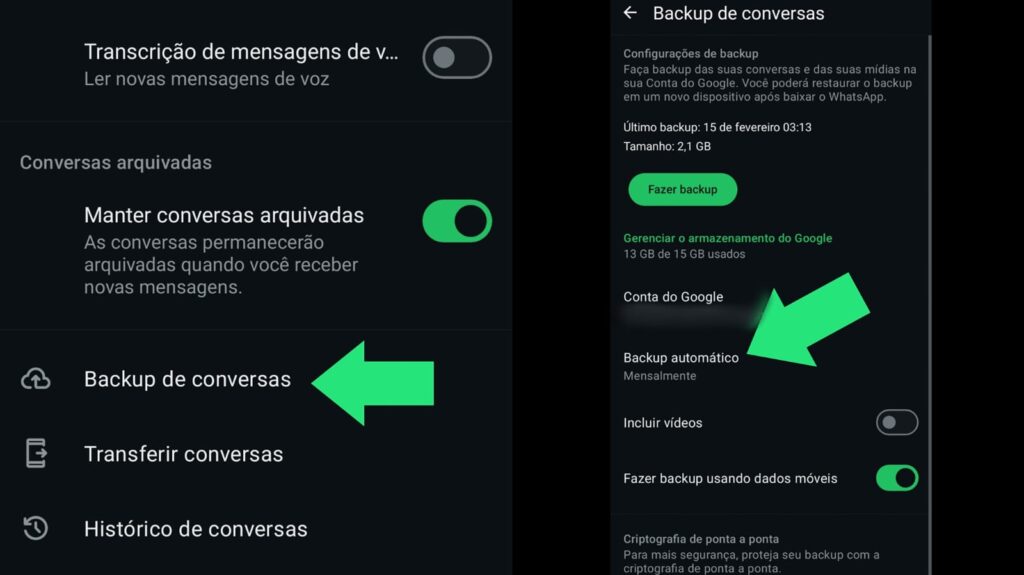
- ステップ 7: WhatsApp アプリを再インストールし、アプリに必要なすべてのチェックを完了します。
- ステップ 8: 「復元」オプションを選択するだけで完了です。メッセージがバックアップの日付から復元されます。
ローカルバックアップ:
これは、Androidデバイスで削除されたメッセージを復元する最も簡単で安全な方法です。バックアップは、アプリがスマートフォンのストレージを使用して保存した多数のファイルとともにクラウドに保存されます。これを行うには、以下の手順に従ってください。
- ステップ 1: 携帯電話の設定のアプリケーション領域に移動し、WhatsApp を見つけます。
- ステップ2:次に、「ファイルマネージャー」を見つけて、携帯電話の内部ストレージフォルダーにアクセスします。
- ステップ3: オプションに従って、次のフォルダーを選択する必要があります:「Android>media>com.whatsapp>Databases」。WhatsAppの会話はこの最後のフォルダーに保存されます。
- ステップ4:「databases」フォルダでバックアップの日付を確認し、対応する日付を見つけたら、目的のファイルをコピーして「com.whatsapp」以外のフォルダに貼り付けます。
- ステップ 5: 生成されたこの新しいフォルダーで、ファイルの名前を必要に応じて変更する必要があります。
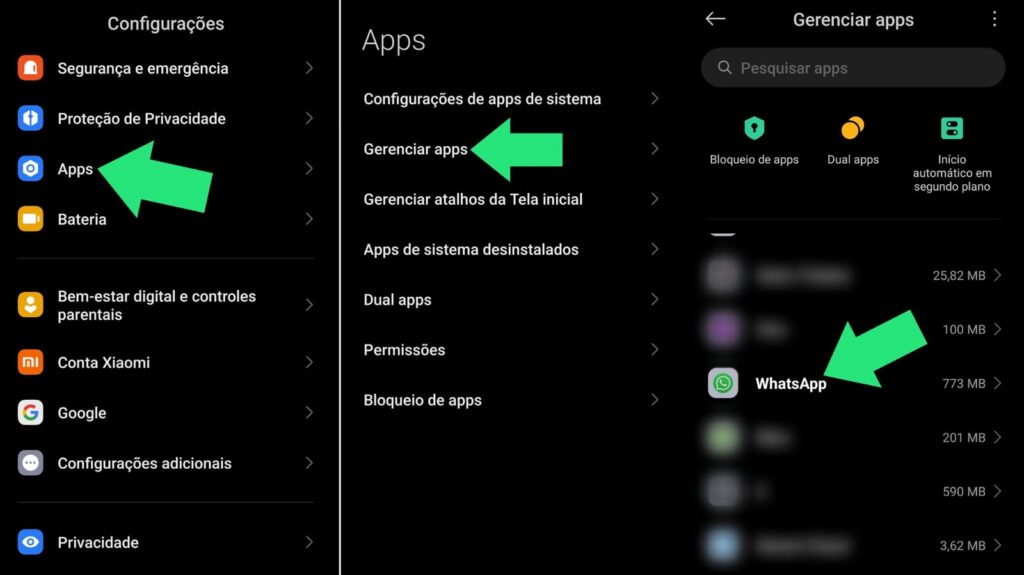
- ステップ6:「データベース」にあるファイルを削除し、名前を変更したファイルを貼り付けます。
- ステップ7:WhatsAppを開いたら、「チャットのバックアップ」に移動し、Googleアカウントを選択して新しいクラウドバックアップを作成します。
- ステップ 8: クラウドにバックアップを作成した上で、デバイスから WhatsApp をアンインストールし、再度インストールします。
- ステップ 9: メッセンジャーを再度ダウンロードすると、会話を復元するオプションが表示されるので、それを選択してプロセスを完了する必要があります。
- ステップ 10: プロセスが完了するまで待ちます。これで完了です。
iOSで削除されたWhatsAppチャットを復元する
iOS デバイスでは、iCloud がユーザーに優れたサポートを提供しているため、削除された WhatsApp の会話を復元するのは少し簡単です。以下の手順を確認してください。
- ステップ1:WhatsAppの「設定」に移動し、「チャット」と「チャットのバックアップ」を選択します。
- ステップ 2: これにより会話が復元されますが、日付が正しく、復元するメッセージの日付と一致していることを確認する必要があります。
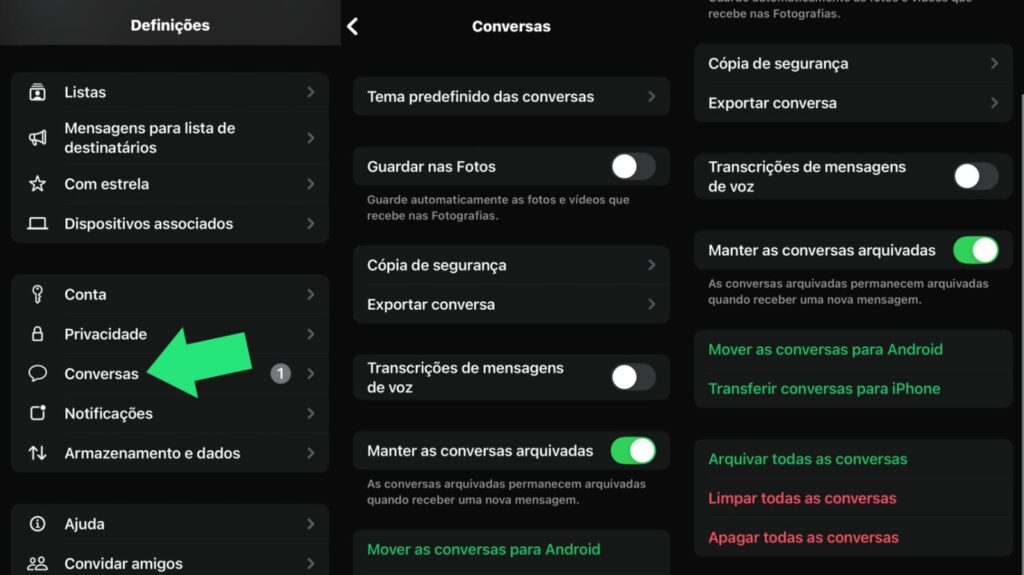
- ステップ 3: WhatsApp アプリをアンインストールしてから再度ダウンロードします。
- ステップ 4: 必要な検証プロセスをすべて完了し、iCloud バックアップを使用して復元します。
- ステップ 5: これらの指示に従った後、削除された WhatsApp の会話を回復するプロセスが完了するまでお待ちください。
PCで削除されたWhatsAppチャットを復元する
WhatsAppは、アプリをユーザーのコンピューターに接続できる「WhatsApp Web」版を提供していますが、履歴を復元したり、削除されたWhatsAppの会話を復元したりすることはできません。これは、WhatsApp Webがモバイルアプリの拡張機能に過ぎないため、モバイルデバイスでメッセージを削除すると、コンピューターからも自動的に削除されるためです。
結論
ご覧の通り、正しい方法さえ知っていれば、WhatsAppで削除した会話を復元するのは非常に簡単です。この削除した会話を復元するツールは、失われた会話に簡単にアクセスできるため、ユーザーにとって非常に便利です。さて、あなたはどうですか?このようなテクノロジーやヒントはお好きですか?それなら、ぜひこちらの記事もご覧ください… 知っておくべき WhatsApp に関する 9 つの興味深い事実!
よくある質問
別の連絡先によって削除された WhatsApp メッセージを復元するにはどうすればよいですか?
WhatsApp でメッセージを削除する前に会話のバックアップが作成されていれば、他のユーザーが削除したメッセージを復元できます。
1年以上前に削除されたWhatsAppの会話を復元する方法はありますか?
会話が送信された日付にバックアップが保存されている限り、1 年以上前に削除された WhatsApp の会話を復元することは可能です。
削除されたWhatsAppメッセージをiPhoneで復元することは可能ですか?
はい!この記事に記載されている手順に従ってください。